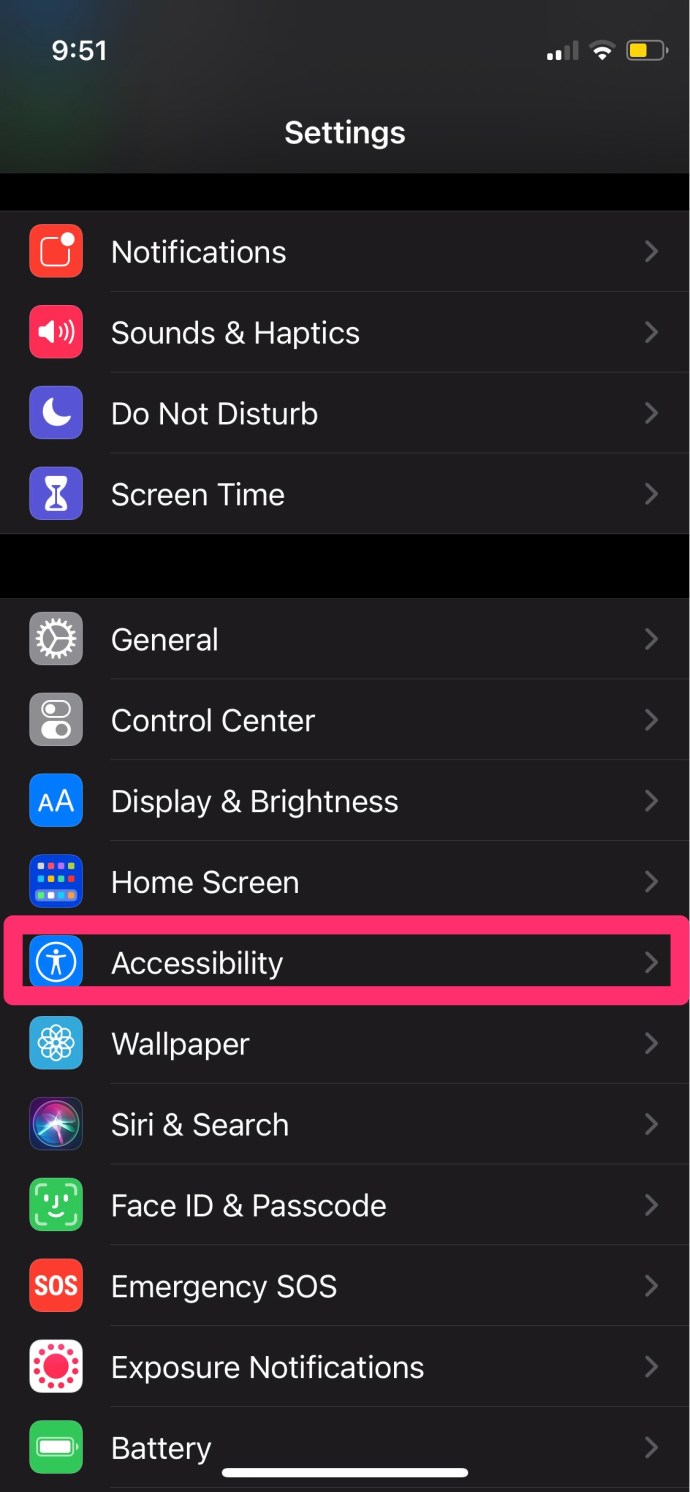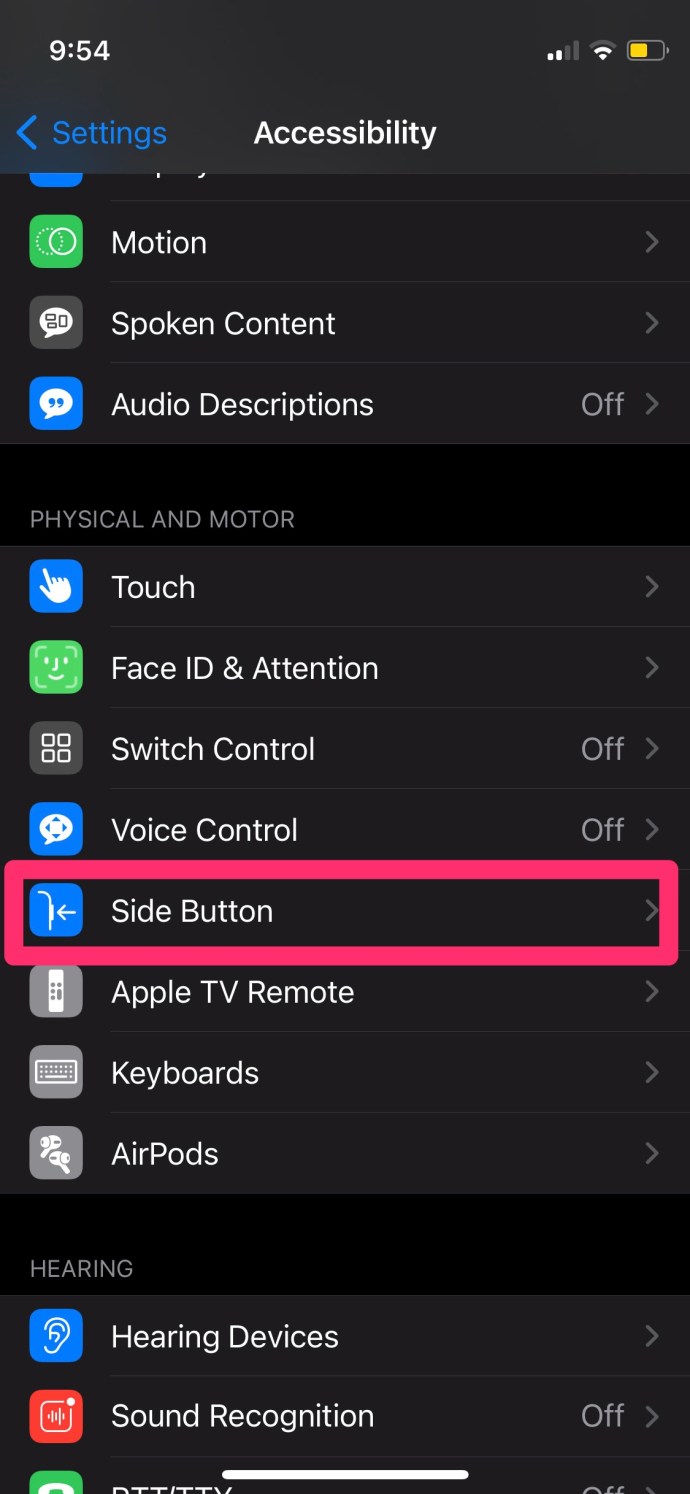Il controllo vocale è una funzionalità eccellente, ma presenta anche alcuni aspetti negativi. Alcuni utenti si sono lamentati di aver chiamato le persone per sbaglio quando i pod non sono nelle loro orecchie. Non avevano idea che stessero facendo quelle chiamate. È tutto divertimento e giochi finché non chiami accidentalmente il tuo ex.

Poiché il controllo vocale e Siri non sono la stessa cosa, puoi usarne uno sui tuoi dispositivi iOS. Se preferisci Siri o non vuoi alcun controllo vocale quando usi i tuoi AirPods, ecco cosa puoi fare.
Disattivazione del controllo vocale per AirPods
Se non stai utilizzando Siri, ma riscontri ancora problemi con azioni indesiderate sul telefono e sugli AirPods, dovresti verificare se il controllo vocale è attivato. Disabilitare la funzione è relativamente semplice e lo fai dal tuo dispositivo iOS.
- Lanciare "Impostazioni" sul tuo telefono iOS.
- Selezionare "Accessibilità."
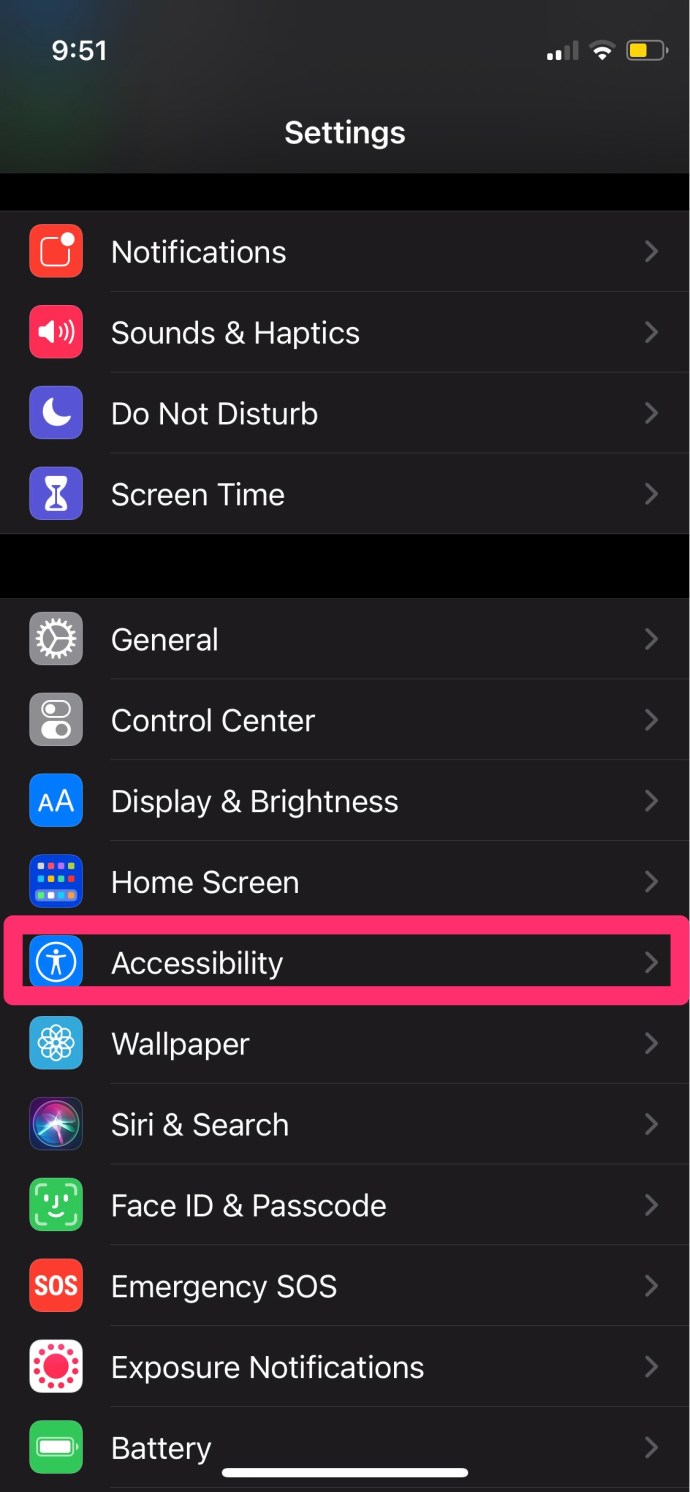
- Tocca o seleziona il "Casa" Pulsante su Android o iOS (o pulsante laterale per alcuni modelli.)
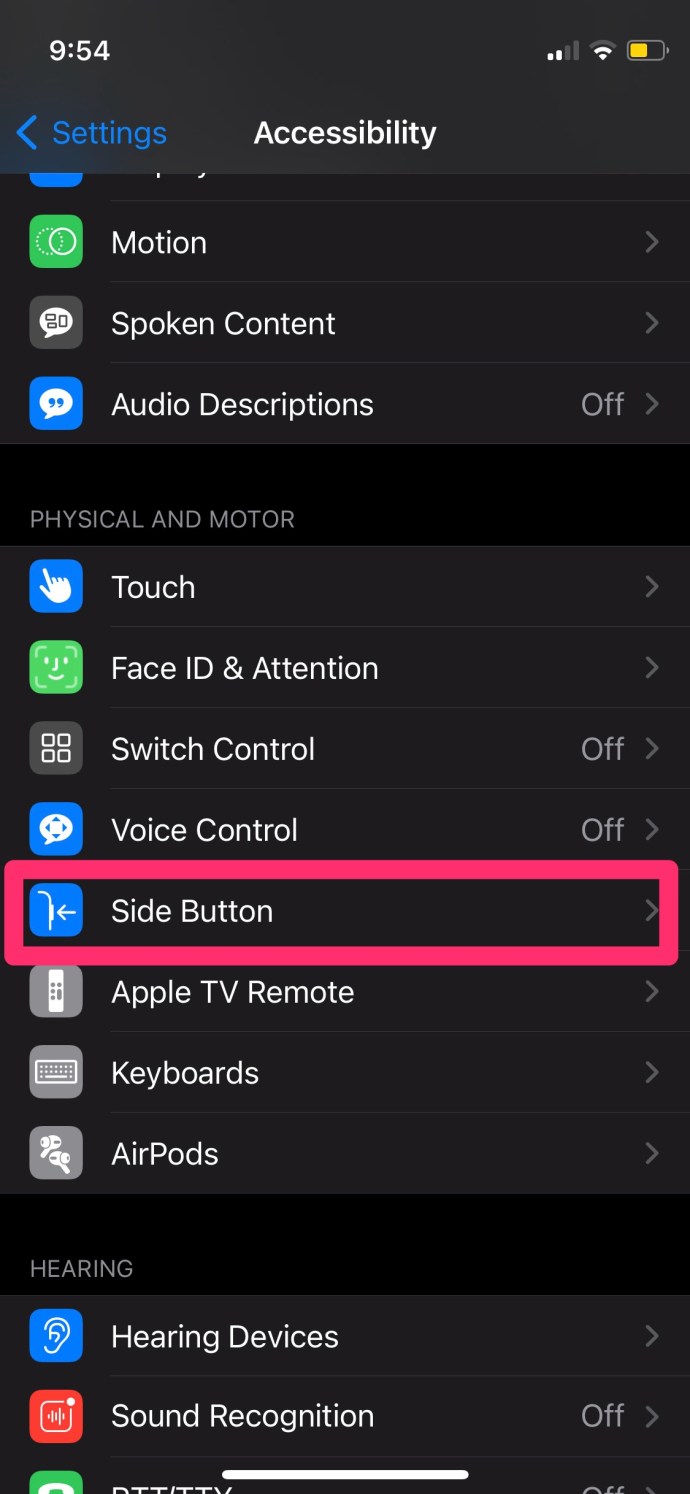
- Controllo vocale è sotto "Tieni premuto per parlare.”
- Scegli tra "Siri","Controllo vocale," o "Spento."
Notare che Siri ha bisogno di una connessione a Internet funzionare correttamente, mentre Il controllo vocale ti consente di gestire i tuoi AirPods quando non hai accesso a una rete.

Disabilita Siri sui tuoi AirPods
Forse hai solo problemi con il doppio tocco sui tuoi AirPods? Vuoi che riproducano e mettano in pausa la musica invece di evocare Siri? Ecco cosa fare.
- Estrai gli AirPods dalla custodia e collegali al telefono.
- Aprire "Impostazioni."
- Aprire "Bluetooth."
- Scorri "I miei dispositivi" e trova gli AirPods.
- Tocca il blu "io" icona a destra per aprire le impostazioni di AirPods.
- Scorri verso il basso fino a "Tocca due volte AirPod" e tocca per aprire.
- Tocca uno dei pod per visualizzare le opzioni: "Siri, Riproduci/Pausa, Traccia successiva, Traccia precedente, Off".
- Scegli un'opzione che non sia Siri.
Nota che se scegli "Spento," dovrai usare il telefono per eseguire una di queste azioni. Inoltre, la prima generazione di AirPods non ha la possibilità di attivare Siri dicendo "Ehi Siri". Puoi evocarla solo toccando due volte uno dei baccelli. Questo a meno che tu non abbia disabilitato l'opzione.
La seconda generazione di AirPods e AirPods Pro, entrambi rilasciati nel 2019, ha introdotto aggiornamenti relativi alla tecnologia dell'assistente vocale. Puoi attivare Siri a mani libere; basta dire Hey Siri, e lei è lì, pronta ad ascoltare le tue richieste. Puoi fare molte cose relative ai tuoi AirPods. Puoi riprodurre una particolare playlist, controllare il volume, saltare un brano, riprodurre il brano precedente, mettere in pausa e riprendere la musica, controllare la durata della batteria degli AirPods e altro ancora.

Altre impostazioni AirPods
Quando apri le impostazioni di AirPods, potresti trovare qualcos'altro che desideri regolare.
Puoi rinominare i pod se vuoi che siano più personalizzati.
Il rilevamento automatico dell'orecchio ti consente di reindirizzare qualsiasi suono riprodotto sul telefono direttamente ai tuoi AirPods nel momento in cui li metti nelle orecchie. Se non vuoi che ciò accada e indirizzalo manualmente ai tuoi AirPods, sposta l'interruttore a levetta su Off.
Puoi anche scegliere quale AirPod utilizzerai come microfono. L'impostazione predefinita è Cambia automaticamente AirPods. Ciò significa che l'unico pod che si trova nell'orecchio fungerà da microfono. Tuttavia, se scegli Sempre a sinistra o Sempre a destra, l'auricolare selezionato fungerà da microfono anche se lo rimetti nella custodia.
Controllo vocale contro Siri
Sia Siri che Voice Control hanno i loro vantaggi. Il controllo vocale è un'app semplicistica e puoi utilizzarla senza una connessione Internet. Questo è uno dei motivi per cui è limitato. Devi anche assicurarti di formulare la tua richiesta in modo chiaro in modo che l'app possa capirti.
Tuttavia, Siri è un assistente intelligente che può riconoscere una richiesta anche se non pronunci le parole esatte, ma è per questo che hai bisogno di Internet per usarlo.